Aggiornato il 07/03/2025 • Archiviato in: Recupero dati da computer • Soluzioni comprovate
Se il vostro sistema Windows sta affrontando il problema della schermata blu 0xc0000005 e siete confusi dal messaggio di errore che appare sullo schermo del sistema, non preoccupatevi. Questo articolo è stato creato solo per aiutare gli utenti come voi. Leggetelo completamente per uscire da questa situazione preoccupante e riavere un sistema funzionante.
Il codice di errore 0xc0000005 è sempre stato uno degli errori comunemente riscontrati dagli utenti con il sistema Windows. È causato da vari problemi e può accadere in qualsiasi situazione. Sappiamo tutti che i personal computer e i computer portatili sono utilizzati principalmente per l'archiviazione dei dati. Il codice di errore Oxc0000005 influisce sui dati del personal computer e del laptop sia in modo diretto che indiretto. È quindi molto importante esaminare il codice di errore 0xc0000005 il prima possibile, poiché rappresenta una minaccia per i file.
Discutiamo le cause del codice di errore 0xc0000005 e le varie soluzioni per prevenire l'errore 0xc0000005. Vi assicuriamo che, ogni volta che vi capiterà di affrontare tale errore, questo articolo vi sarà di grande aiuto.
Il codice di errore schermata blu 0xc0000005 si verifica principalmente quando l'utente tenta di eseguire o installare un programma che non è supportato o assegnato alla posizione che sta cercando. Quando accade, si riceve uno dei seguenti messaggi dal sistema;
Alcuni degli altri motivi a causa dei quali il codice di errore 0xc0000005 può essere causato sono la RAM difettosa, l'infezione da virus, il problema del registro di sistema, la funzione DEP, il sistema di sicurezza del sistema non corretto, i driver corrotti, ecc. La maggior parte delle volte, la causa e il problema del codice di errore sono imprevedibili e difficili da individuare. Il codice di errore della schermata blu 0xc0000005 sembra essere difficile e complesso, ma i passaggi e le soluzioni per risolvere questo codice di errore sono facili da seguire.
In questa sezione, imparerete alcune soluzioni per risolvere il codice di arresto. Abbiamo alcune tecniche per risolvere il problema in pochi minuti. Esaminiamole una per una con una spiegazione dettagliata. Ogni soluzione può differire nei modi e nelle tecniche, ma sicuramente vi aiuterà. Quindi, sentitevi liberi di eseguire la procedura descritta di seguito.
In molti casi, i virus o il malware sono la causa principale del codice di arresto, e alcuni software antivirus potrebbero non adattarsi al sistema operativo. Non possiamo dare la colpa anche alle prestazioni dell'antivirus. Probabilmente, alcuni virus gravi influiscono sull'intero sistema di programmi del personal computer. Se il vostro portatile o personal computer è affetto da un virus, potreste ricevere il codice di errore all'improvviso. Questo codice impedisce semplicemente di lavorare e si può considerare un segno di virus o malware.
Per bloccare le attività dei virus, è necessario eseguire la scansione completa. Al termine della scansione, se i virus sono ancora presenti, riceverete un'indicazione dei file che sono stati colpiti. Senza esitazione, eliminateli e formattate il computer. Se si utilizza un antivirus, assicurarsi di aggiornarlo ogni volta che è necessario.
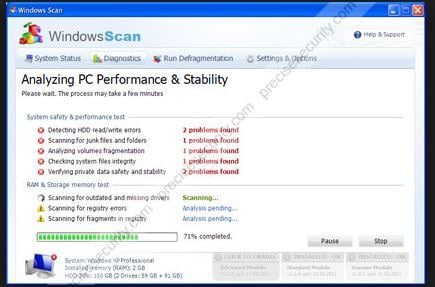
Riparare il registro di sistema significa che c'è una situazione di cattiva gestione del portatile o del personal computer. Questo potrebbe causare file corrotti ed è chiamato "single point failure".
Vediamo un esempio dettagliato per capire il concetto di riparazione del registro di sistema.
Se si desidera installare un nuovo aggiornamento su quello vecchio e non si è riusciti a eliminare quello precedente, è un problema. Questo perché si potrebbero avere dei file corrotti nel registro di sistema. Per risolvere questo problema, è necessario disinstallare il software precedente o eliminarlo. Se non si riesce a farlo, si rischia di ottenere il codice di arresto una volta che il registro di sistema si è corrotto.
Come riparare i file di registro?
In un primo momento, è necessario effettuare un controllo incrociato di tutte le voci senza alcuna interruzione. Se si trova qualcosa di non valido o corrotto, eliminare tali voci. Tuttavia, se non siete abituati a riparare il registro di sistema, seguite le linee guida fornite sopra.

È possibile scaricare lo strumento da https://ssl-download.cnet.com/Registry-Repair/3000-2086_4-10372101.html. Installarlo e scegliere di eseguire la scansione del sistema che controllerà e riparerà se viene rilevato un problema del registro.
Molti utenti si sono lamentati che la memoria RAM danneggiata è la causa effettiva del codice di errore. Se si cerca di aggiungere una nuova RAM per aumentare le prestazioni (ma in qualche modo è corrotta), si potrebbe ottenere l'errore del codice di arresto. Quindi, rimuovete la RAM e riavviate il personal computer o il portatile. Una volta fatto, verificare se si riceve ancora il messaggio di codice di arresto o meno.

Nota: una volta deciso di rimuovere la RAM dal portatile o dal personal computer, spegnere il computer e solo allora rimuovere la RAM.
Tuttavia, se il codice di errore viene ancora visualizzato, è necessario seguire le soluzioni indicate di seguito.
In alcuni casi, se si controllano i proxy, si può facilmente trovare il modo di sbarazzarsi della schermata blu 0xc0000005. Ecco come attivare e disattivare i proxy.
Per cominciare, dal menu di avvio, selezionare Opzioni Internet, fare clic sulla scheda Connessione, visitare Impostazioni LAN, quindi apportare modifiche al server proxy.
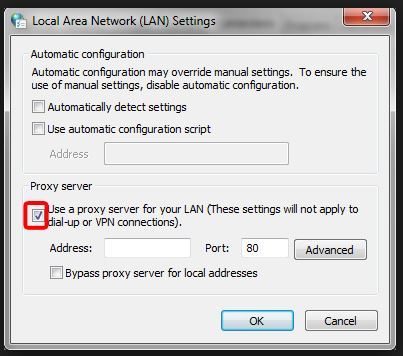
A tal proposito, potete anche imparare altre soluzioni per risolvere l'errore della schermata blu di errore.
Una domanda molto importante per tutti deve essere cosa fare nel caso in cui si subisca una perdita di dati a causa del codice di errore schermata blu 0xc0000005. Siamo d'accordo che può finire per perdere il vostro tempo prezioso alla ricerca della soluzione. Quindi, per risparmiare tempo e risolvere il problema del codice di arresto senza perdere alcun dato, è necessario scegliere il miglior software sul mercato. Uno di questi software che vorremmo raccomandare è "recoverit" di Wondershare. E' stato progettato specificamente per tutti i problemi legati alla perdita di dati del computer ed è sicuro di ottenere il risultato desiderato in pochi minuti.
Basta scaricare e vedere la magia di recoverit. Siamo sicuri che ammirerete il software. Allora, cominciamo a capire i passaggi per recuperare i dati persi purtroppo dalla schermata blu 0xc0000005?

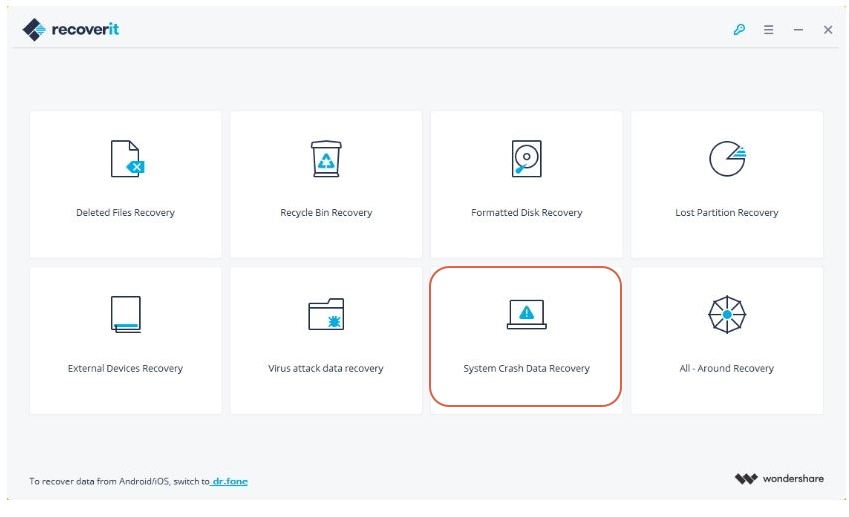
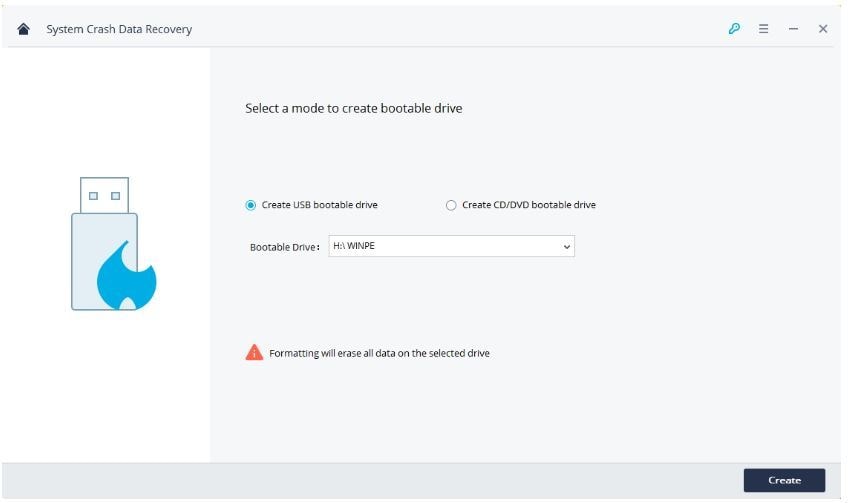
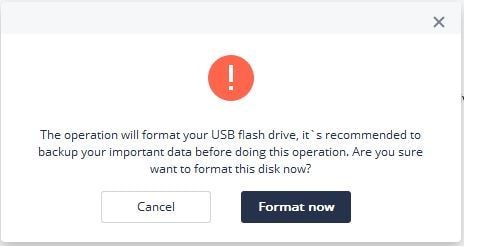
1) È necessario regolare le impostazioni del BIOS per avviare il CD/DVD o l'USB. Riavviare il portatile o il personal computer e poi selezionare la chiave BIOS.
2) Se si utilizza un CD/DVD, inserirlo nel computer portatile o nel personal computer. La scelta successiva sarà USB e si procederà allo stesso modo.
3) Infine, è sufficiente riavviare il portatile o il computer.
Per concludere, abbiamo analizzato i modi e le tecniche per scoprire le cause della schermata blu 0xc0000005 e anche come gestire gli scenari di perdita dei dati utilizzando recoverit. Se pensate ancora di dover essere tecnologicamente esperti per seguire i passaggi, vi sbagliate. Tutte le linee guida elencate per ogni processo nell'articolo sono semplici e facili da seguire. Assicuratevi solo di non saltare nessun passaggio. Seguitele alla lettera. Così, andando avanti, non c'è bisogno di spendere il vostro tempo prezioso alla ricerca di soluzioni per fermare il codice 0xc0000005. Non è vero?
